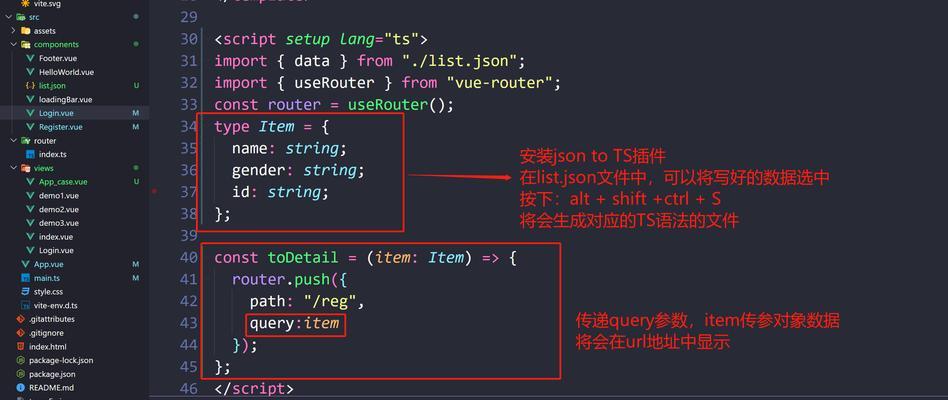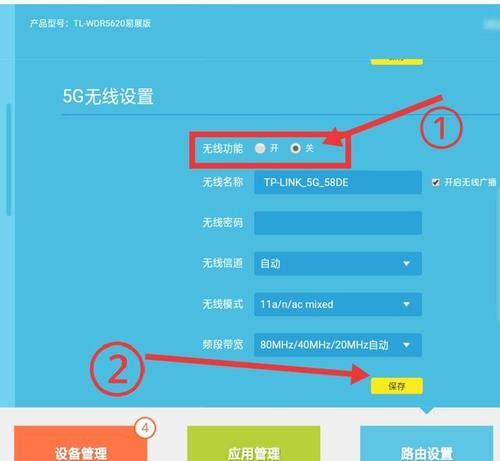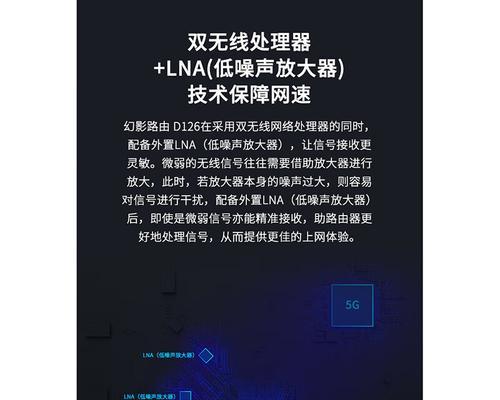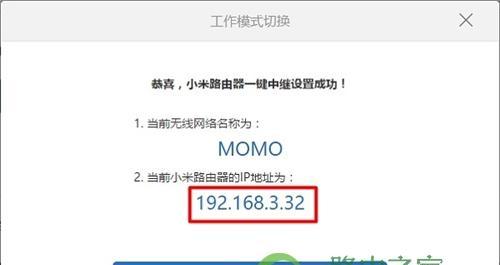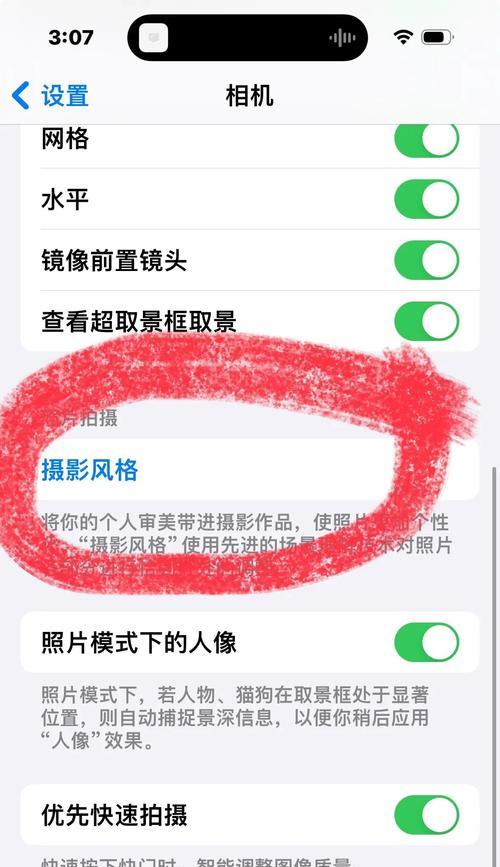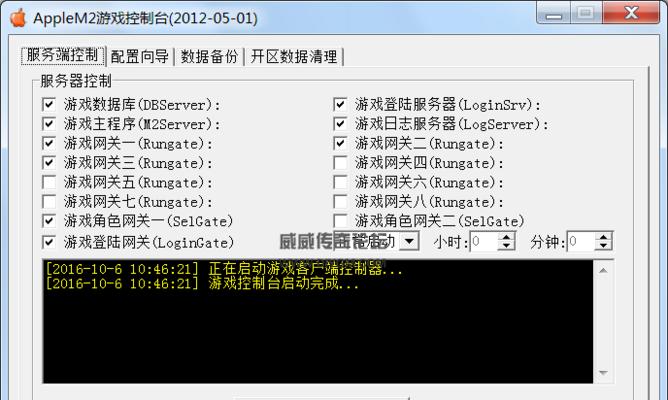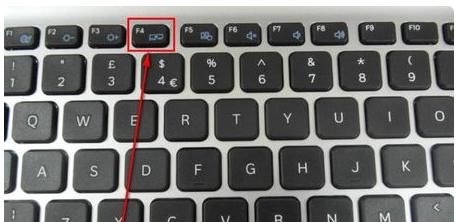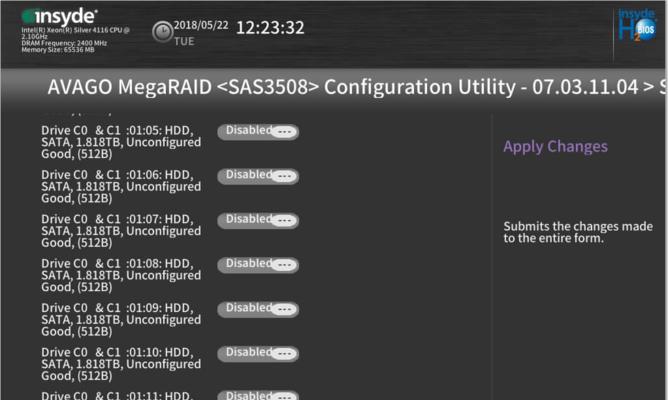无线路由器的设置过程:如何设置无线网络?
在现代数字生活中,一个稳定快速的无线网络已成为家庭和办公室不可或缺的部分。本文将详细介绍一下无线路由器的设置过程,指导您如何一步步搭建自己的无线网络环境。通过本文,无论您是网络初学者还是有经验的用户,都能获得宝贵的信息和步骤解析,确保您的无线网络设置过程既顺利又高效。
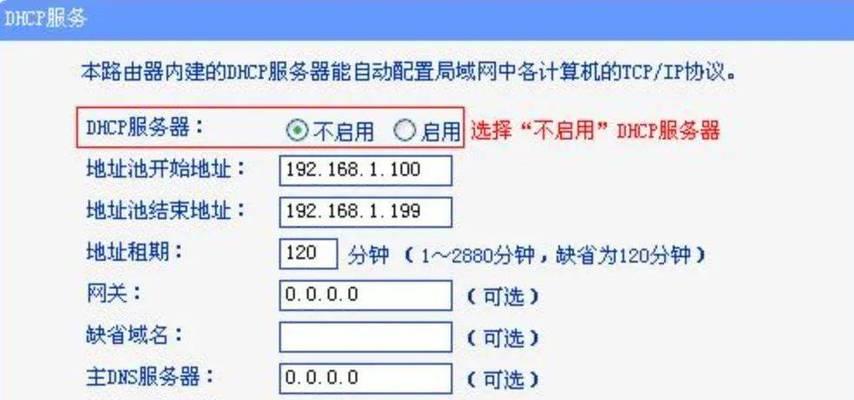
一、准备阶段
1.检查网络服务提供商
在设置无线路由器之前,首要步骤是确认您的网络服务提供商(ISP)。确保您已经拥有正确的网络访问权限,并且已经接收到必要的信息,如账号、密码、ISP提供的DNS服务器地址等。
2.选择合适的无线路由器
选择一款适合您需求的路由器也至关重要。考虑因素包括路由器的覆盖范围、支持的网络速度、有线和无线连接的数量需求,以及是否需要额外的功能,如访客网络、家长控制等。
3.设备连接
将路由器后的电源线连接到电源插座,然后使用提供的以太网线将路由器的一个端口连接到您的调制解调器(Modem)上。在某些情况下,您的ISP可能已经提供了一个整合了调制解调器功能的路由器。
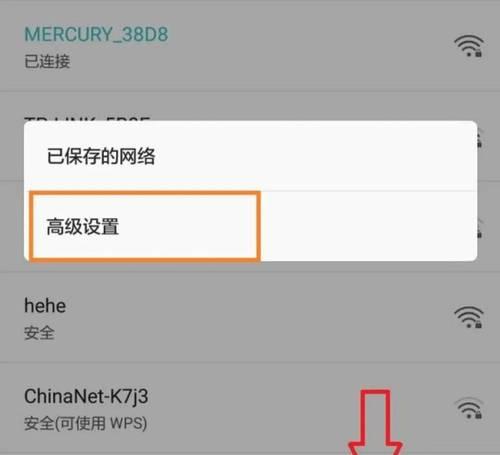
二、硬件设置
1.连接无线路由器
在确认硬件连接无误之后,可以给无线路由器接通电源。稍等几分钟,让设备启动并进行必要的自检过程。
2.通过电脑配置
确认您需要一台电脑来完成无线路由器的初始设置。通常,您需要将电脑通过有线方式连接到路由器的一个LAN端口上,以访问路由器的Web界面。
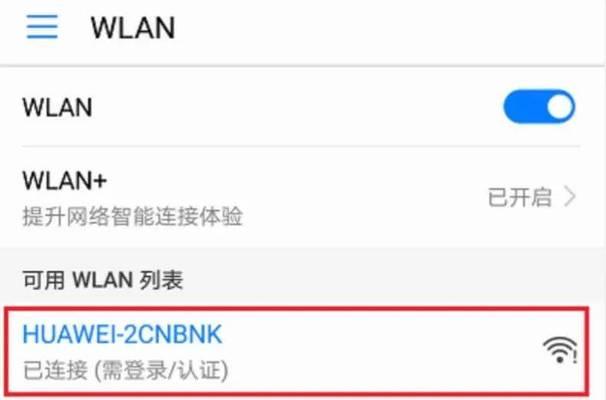
三、软件设置
1.访问路由器管理界面
启动您的浏览器,输入路由器的IP地址(一般为192.168.0.1或192.168.1.1)。在弹出的登录界面中输入默认管理账号和密码(详情请查阅路由器手册)。
2.设置WAN连接
选择“网络设置”、“WAN设置”或等效选项,根据您的ISP类型设置相应的连接方式(动态IP、静态IP、PPPoE等),并输入ISP提供的上网账号和密码。
3.配置无线网络
找到无线设置选项,并配置您的Wi-Fi网络名称(SSID)和密码。建议您使用不易猜测的复杂密码来提高安全性,并且可考虑开启加密方式如WPA2或WPA3。
4.确认并保存设置
在完成所有设置之后,请确保您已检查所有选项,并确认保存。路由器将会重新启动,应用新的设置。
四、测试与优化
1.测试网络连接
使用您的电脑或其他设备,搜索并连接到您刚刚设置的无线网络。尝试打开网页,进行网络速度测试,验证网络的连接效果。
2.优化无线网络
如果网络信号弱或存在干扰,您可以尝试更换无线信道或调整无线发射功率。确保路由器的固件更新到最新版本,以便获得最佳性能和安全性的提升。
五、高级设置与安全加固
1.启用访客网络
对于需要向访客提供网络访问权限的情况,您可以启用访客网络,并为其设置单独的密码。
2.设置家长控制
如果您的家庭网络中包含儿童,您可以利用路由器内置的家长控制功能来管理上网时间、过滤内容等。
3.采取安全措施
关键步骤之一是修改默认管理账号和密码,确保只有您知道路由器的登录信息。定期更新您的网络安全设置,警惕潜在的网络威胁。
结尾
通篇下来,您应该已经掌握了如何设置无线路由器的所有重要步骤。从硬件到软件,再到网络测试与优化,每个步骤都是保证无线网络顺畅运行不可或缺的一部分。请确保在操作过程中及时了解并解决任何可能出现的问题,以确保网络的安全稳定。正确设置无线路由器,会让您的网络生活变得更加便捷和高效。
版权声明:本文内容由互联网用户自发贡献,该文观点仅代表作者本人。本站仅提供信息存储空间服务,不拥有所有权,不承担相关法律责任。如发现本站有涉嫌抄袭侵权/违法违规的内容, 请发送邮件至 3561739510@qq.com 举报,一经查实,本站将立刻删除。
- 站长推荐
- 热门tag
- 标签列表
- 友情链接